windows系统+ArcGIS Desktop10.4+ArcGIS Server10.4安装步骤
一、准备材料
1.1、ArcGIS_Desktop_1041_150996.iso (桌面程序)
1.2、ArcGIS_Server_Ent_Windows_1041_150998.iso (服务器程序)
网盘下载:https://pan.baidu.com/s/1pLnR79T#list/path=%2FArcGIS%2010.4.1&parentPath=%2F
二、windows系统安装ArcGIS Desktop10.4流程
2.1、 准备内容
安装环境:win10*64位专业版
安装文件:ArcGIS_Desktop_1041_150996.iso
关闭所有的杀毒软件
2.2、 安装步骤
2.2.1、安装ArcGIS_License_Manager_Windows_1041_151791.exe监听程序
1、首先安装License:右键以管理员身份运行ArcGIS_License_Manager_Windows_1041_151791.exe 。


2、在ArcGIS10.4安装过程中,都会进行一次安装环境检测,选择安装路径默认即可。

3、在检测完毕后,点击close,会弹出License的安装程序,正式进入License的安装。

4、选择安装路径以后,继续下一步。

我们勾选“I accept the license agreement”选项,然后点击“Next”即可,如下图所示:

修改安装路径

安装程序

安装状态

5、点击finish

弹出License Server Administrator窗口,左侧选中Start/Stop License Service标签,点击Stop,先不要关闭此窗体。

6、最后回到刚才的License Server Administrator窗口,点击Start,出现Status:RUNNING即表示安装成功。 点击“ok”

7、直接打开文件夹\ArcGIS10.4\ArcGIS 10.4.1 Crack\ArcGIS\License10.4\bin,(我的路径是E:\燃气系统升级\ArcGIS10.4\ArcGIS 10.4.1 Crack\ArcGIS\License10.4\bin)

将其中的两个破解文件复制到安装路径\ArcGIS 10.4\License 10.4\License10.4\bin(我的D:\ArcGIS\License10.4\bin)

8、开始--点击“License Server Administrator”

替换以后,回到License Server Administrator,重新点start,变为RUNNING,则license manager安装成功。


9、选择【启动/停止许可服务】,首先点击【停止】。

10、点击【启动】

11、接着点击【重新读取许可】,最后点击【确定】

2.2.2、安装ArcGIS_Desktop_1041_151727.exe程序
1、安装包中,右键以管理员身份ArcGIS_Desktop_1041_151727.exe。

2、修改安装路径,点击“Next”

安装状态如下:

3、点击“Close”

4、点击“Next”

5、我们勾选“I accept the license agreement”选项,然后点击“Next”即可,如下图所示

6、安装类型选择Complete,下一步。

7、修改选择安装路径完后,点击ok。

8、点击“Next”

11、选择python安装路径(程序很小,默认路径即可),下一步。


12、点击“Next”

13、点击“Install”

如果选择“Install”如下图:安装时间大约15分钟。

14、点击“finish”。

15、将“Not_Set”修改为“Localhost”点击OK。

16、点击ok, 自动关闭该页面。

17、更换文件,有中文包,在下载文件中都有(AfCore.dll)(我的E:\燃气系统升级\ArcGIS10.4\ArcGIS 10.4.1 Crack\ArcGIS\Desktop10.4\bin)

替换安装目录下的这个文件(如果安装路径中除了bin文件夹还存在bin64文件夹,建议同样复制一份。如果没有bin64文件夹就不用管了)
(我的D:\ArcGIS\Desktop10.4\bin)

17、点击开始,在菜单栏中找到并打开【ArcGIS Administrator】。

18、首先选择【Advanced(ArcInfo)浮动版】,接着选择【立即定义一个许可管理器】然后输入【localhost】最后点击【确定】。

19、选择【可用性】,窗口中显示【永久】即破解成功,点击【确定】。

20、点击开始,在菜单栏中找到【ArcMap10.4.1】然后鼠标右击选择【打开文件所在的位置】。

21、选中【ArcMap10.4.1】后,鼠标右击选择【发送到】-【桌面快捷方式】。

22、此时,ArcGIS10.4.1就算安装并配置完成了。打开安装目录下的ArcMap.exe,即可开始使用:
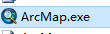
打开的程序如下:

三、windows系统安装ArcGIS Server10.4教程
3.1、准备内容
安装环境:win10*64位专业版
安装文件:ArcGIS_Server_Ent_Windows_1041_150998.iso
安装Server前,请保证已有Desktop环境,并关闭防火墙,保证6080端口畅通。
3.2、安装步骤
3.2.1、安装ArcGIS_for_Server_Windows_1041_151921.exe程序。
1、右键以管理员身份运行ArcGIS_for_Server_Windows_1041_151921.exe。

2、 检测工具安装,默认路径下一步。可以修改路径

3、点击“Next”后的安装状态

4、点击“Close”

5、 检测工具安装完成后,弹出Server安装窗口,默认next。

6、我们勾选“I accept the license agreement”选项,然后点击“Next”即可,如下图所示:

7、 选择安装路径后,点next。

修改安装路径,点击ok

点击“Next”

8、 安装python(程序很小,默认路径即可),next。


9、 配置Server账户,这里需要记住密码,站点登陆需要。(推荐arcgis/arcgis)

10、 点击“next”。

11、点击“install”

这步时间较长,请耐心等待大约15分钟

12、点击finish。

13、ArcGIS Server 10.4.1软件安装完成,我们根据上图提示,点击“Finish”完成即可,完成之后如下图所示:

14、根据上图提示,我们勾选“I have received an authorization file from Esri and am now ready to finish the authorization process”选项,如下图所示:

15、根据上图提示,我们点击“Browse…”选项,将位置指向Crack中的arcgis_server10.4.ecp授权文件,如下图所示:

16、根据上图提示,我们点击“下一步”,如下图所示:

17、登陆https://localhost:6443/arcgis/manager/,如下图连接提示,点击“高级”。

18、点击“继续前往localhost(不安全)”。

19、点击“创建新站点”。

20、 登陆用户siteadmin/arcgis。我的是arcgis/arcgis,根据上图提示,我们点击“创建新站点”,如下图所示:

19、根据上图提示,我们输入前面创建的账号和密码arcgis,输入完成后点“下一步”进行服务器站点配置,如下图所示:

20、根据上图提示,我们点击“下一步”即可,如下图所示:

21、 使用默认配置即可,直至完成。从上图我们看到,配置已经成功创建完成,我们根据提示点击“完成”即可,如下图所示:

22、 打开ArcCatalog,新建一个Server站点,Add ArcGIS Server。
从上图我们看到,配置已经成功创建完成,我们根据提示点击“完成”即可,如下图所示:

出现该提示原因是:15步中arcgis_server10.4.ecp授权文件的问题
开始--菜单中找到:Software Authorization
传入新下载的*.ecp文件

重新登录https://localhost:6443/arcgis/manager/地址
23、 选择Administer GIS Server,下一步。耐心等待创建站点完成后,如下图所示:

24、 输入站点配置信息。现在我们输入账号和密码arcgis,登录后如下图所示:

25、我们将上图的功能切换到“站点”中的“软件授权”选项,如下图所示:

26.完成后,能够访问http://localhost:6080/arcgis/rest/services/SampleWorldCities/MapServer地址,即表示成功。

四、 在arcmap中添加对arcgis server的管理
1、打开目录---GIS服务器--添加ArcGIS Server--管理GIS服务器--点击“下一页”。

2、在arcCatalog目录中添加本机的arcgis server,服务器url输入:http://localhost:6080/arcgis或https://localhost:6443/arcgis,输入用户名和密码。点击“完成”。







 浙公网安备 33010602011771号
浙公网安备 33010602011771号